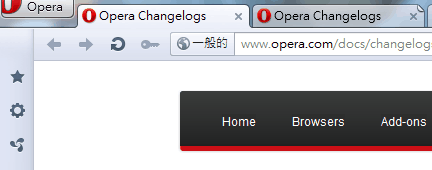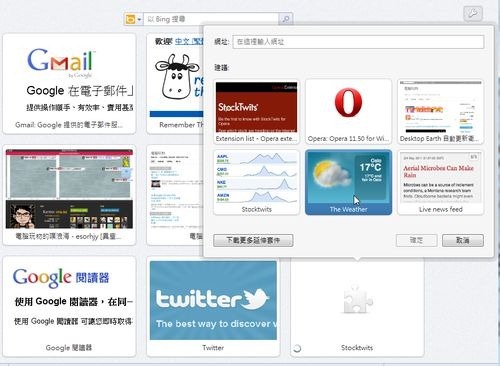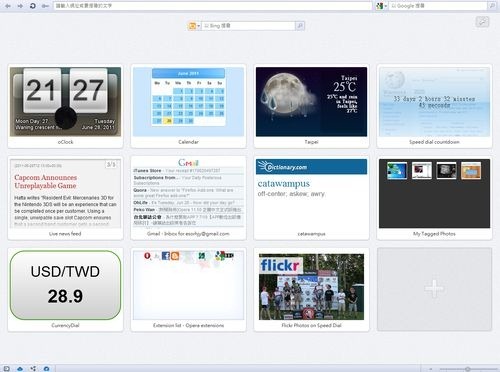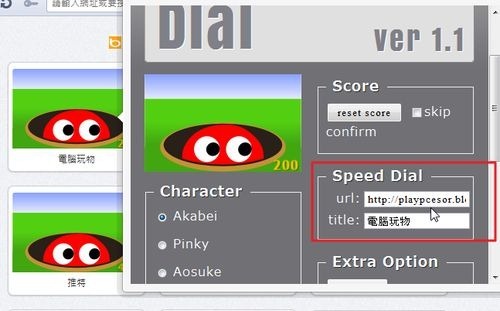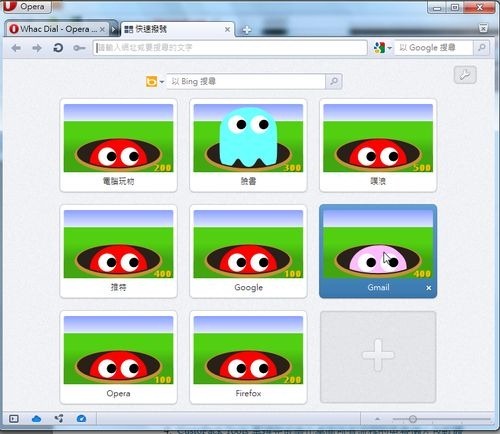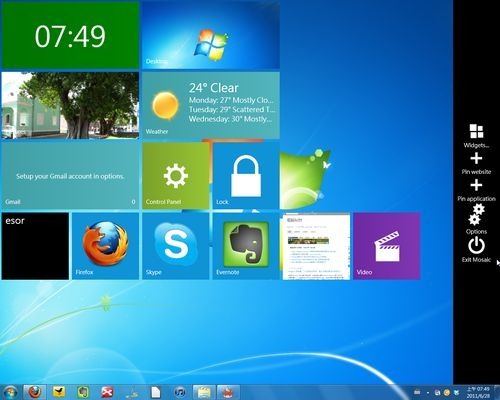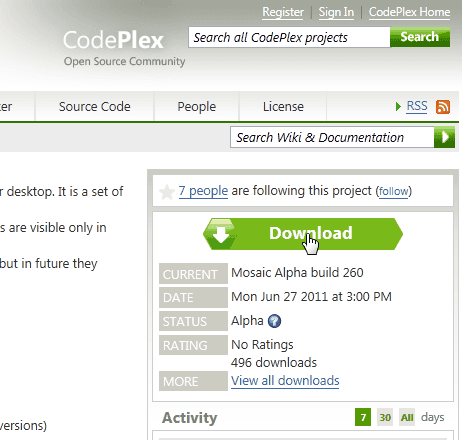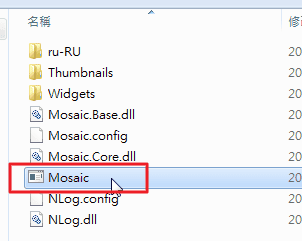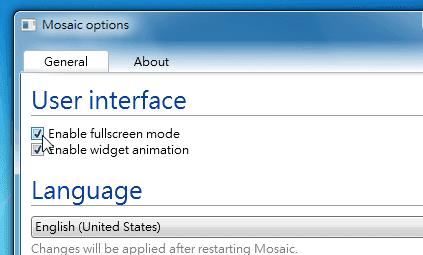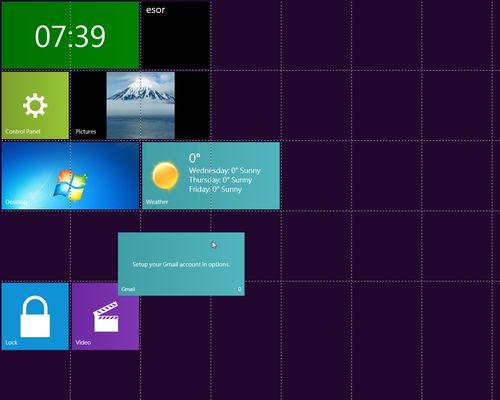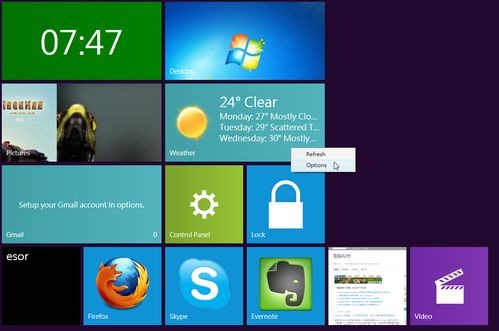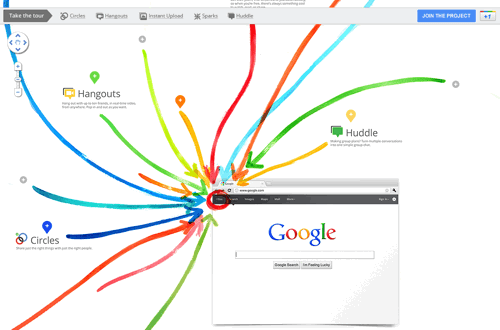
「Google+」,目前正在小範圍封閉測試中的Google最新社群藍圖,它幾乎包含目前所有常見的、熱門的社群功能,例如個人資訊牆(Stream)、社交圈分類(Circles)、資訊推薦與分享(Sparks)、照片分享(Instant Upload)、多方視訊聊天室(Hangouts)、多方簡訊(Huddle)等等,甚至整個服務還在邀請制的階段,就已經率先在Android Market上推出「Google+」App。
當然,最好的情況下,「Google+」不只是上述各種當紅社群分享工具的綜合體,而是能夠把「社群圈」整合到所有服務並強化Google產品的社群性。
但不好的情況是,那個導航列左上方無所不在的「+You」,不是把你的社群圈帶到各個Google服務,而是另一個揮之不去的巨型facebook,一個全新的社交網站?這時候或許「Google+」就會變成下一個Google Wave、Buzz。
今天接著的這篇文章,我其實不是只想談Google+,而是觸景生情,面對「社群化」的網路未來,或許剛好趁著這個機會和大家分享我的一些想法。
目前Google+需要獲得邀請才能試用,所以我沒用過,無法討論什麼具體細節。
倒是如果你真的想要試試看,除了看網路上已經出現很多的介紹文章外,其實還可以到下面這個「互動Demo」網站,體驗一下「操作」Google+的可能介面。
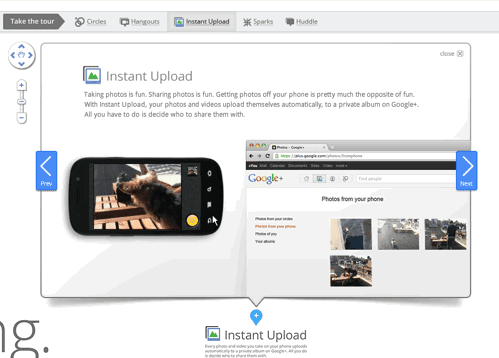
在目前Google官方公布的幾種Google+功能中,我最感到興趣的有兩個:「Circles(社交圈)」與「Sparks(話題靈感)」。
因為,如果Google這次心裡還是打著要做一個社群網站服務的話,那麼Google+非常有可能再次失敗,那些分享、通訊工具很重要,是「必要的過程」,但無法成為關鍵決勝工具。
假如Google終於覺悟到,未來的網路上無處不存在「社群」的因子,不管是搜尋、閱讀、辦公室工具,其實都可以因為「社群媒體」而出現全新的內容,也達到以前做不到的功能、效率,那麼這樣的Google+才有成功的希望。
而「Circles(社交圈)」看起來有機會讓你把人際關係帶入工具服務,「Sparks(話題靈感)」則從這樣的機制出發,在嘗試一種經由社群關係自動推薦、過濾、最佳化內容的技術;於是,社群才不會只停留在分享。
是的,我覺得真正的重點在於「社群」這個元素,它已經不只是一種網站服務、分享工具,而是一種網站「思想」。
社群化的最終目的並非只是「交友」、「分享」而已,社群化有一個更核心的關鍵功能是「個人化」,而個人化就是未來網路的中心思想。
只有經過社群的洗禮,網路才有辦法針對每一個獨立個體進行個人化的動作,這也就是大家已經可以在facebook中體驗到的:自動推薦你感興趣的、只有你看起來是這樣的新鮮內容:
facebook網站只有一個,但每個人都有它自己獨一無二的facebook世界。
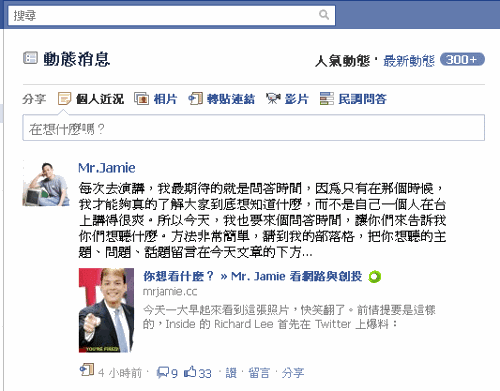
這裡其實和傳統的哲學思維很相近,唯心論以為世界有一個統一的中心,每個人具有同樣的本質,那其實就像是傳統的網站模式,建出一個大家看到都是一樣內容的頁面,覺得這就是最好的結果!?對,這時候你應該想到以前的Google搜尋!(當然,你也可以想到電腦玩物這樣的部落格。)
然而真理就是要被推翻的,而那個最終的神聖性、普遍性其實違反人性。
一個工具、一個服務,或者一種內容,不再是由誰來說一是一,而是可以根據用戶的喜好需求而隨意改變,「社群化」、「個人化」才是傳統網站、報章雜誌要面臨到的最大挑戰,以前的「媒體」把自己當做中心,但是未來「社群媒體」必須讓用戶自己當中心。
而且這裡面最有趣的一個思維是,所謂的「個人化」並非只是你自己一個人的事情,反而更像是從你周圍的朋友、同事、網友間「被反應出來」的特質!
如果沒有他人,也不會有真正意義上的個人,這就是社群時代的哲學。
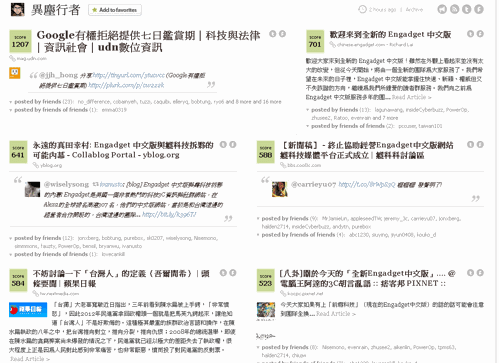
其實,Google本身的服務在許多層面已經開始加入了社群化的要素,我會希望與其花很多心力去搞分享,不如好好深化這些「社群媒體」的架構設計。
例如前面提到以前的Google喜歡讓搜尋中性化,讓大家看到的搜尋結果全部都一樣,那麼現在的Google呢?
在「Google Social Search 社群搜尋台灣版登場與Bing + facebook比較」一文中提到現在每個人使用Google搜尋時將因為社群圈不同,而看到不同的推薦內容。也就是Google搜尋結果已經開始為每個登入的用戶「量身打造」。
而這樣綜合了普遍性與個人化後所獲得的搜尋結果,確實非常有針對性,更加準確,且更能夠發掘出你需要的內容。
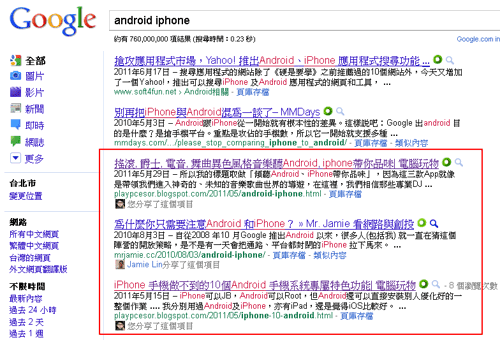
打造好的分享工具固然很重要的,但這個重要性不會只「停留」在分享動作本身,更重要的是資訊內容被分享後,可以怎麼樣被更好的閱讀、應用?
例如現在Google搜尋的「即時」搜尋頁面,已經變成我常常關注的一個搜尋工具,每次有什麼新聞事件,總是能在這裡找到最好、最新的訊息。
這時回到「Google+」裡面的Sparks功能,如果說可以透過社交圈來呈現出更具體有效的即時資訊推薦呢?這也是為什麼我對這個功能最感興趣的原因。
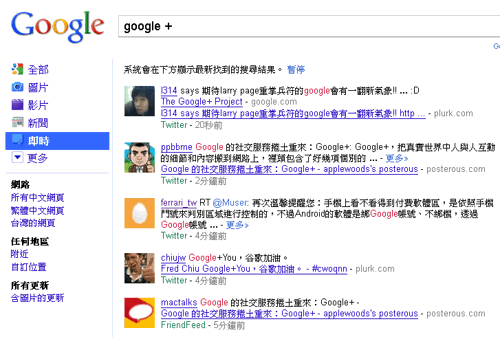
再以「Google Reader」這樣的服務來說(Google Reader 閱讀器發揮最大效率的13個簡單關鍵技巧),它目前仍然需要我們手動的一個一個訂閱新資訊來源,是的,它有內建推薦機制,也可以看到朋友分享,但沒有擺在核心位置。
但這是未來用戶使用網路服務的樣子嗎?我覺得對大多數人來說不是。或者說,在這個資訊爆炸時代,你已經無法靠一個人的力量來處理資訊。
所以像是Google之前買下PostRank(PostRank Widget 部落格站內文章排名外掛教學:一篇網誌「如何是好」?),Google Reader目前內建「Sort by Magic」機制,這就是要「經由社群」來最佳化個人的閱讀排序,而這才是適合一般人的閱讀方式。
這裡面更好的例子,就像是我在「Apple iPad 2 開箱文,與我最常用的六款免費 iPad App 推薦下載」中推薦的Zite、Flipboard、Hitpad等工具,它們的社群不只是分享,更是一種內化到內容呈現上的推薦機制。
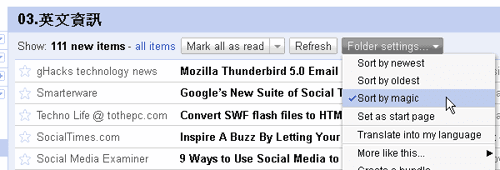
其實,在一些不太容易發現的地方也隱藏著社群的關鍵決定力量,像是我非常推薦的Gmail「優先收件匣」功能,Gmail怎麼知道哪些信對你來說特別重要?這裡社群的分析一定可以發揮更好的效果。
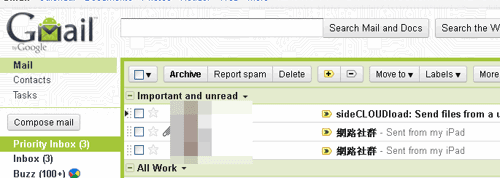
所以面對Google推出「Google+」這樣的服務,我想說的是,期待「Google+」不只是又「一個」社群網站,而是一種「社群思想」,要將Google所有的工具、服務都進行社群最佳化,從而呈現出個人化的內容與功能。
因為,即使Google+最後沒辦法成功,但是一個「社群時代」,一個在搜尋、閱讀、工具應用上都必須具備「社群媒體」、「個人化」思維的網路世界,已經因為Facebook、Twitter這樣的工具成為可見的未來了。

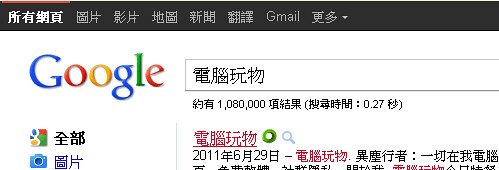

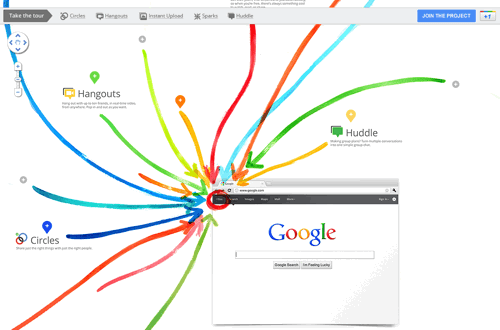
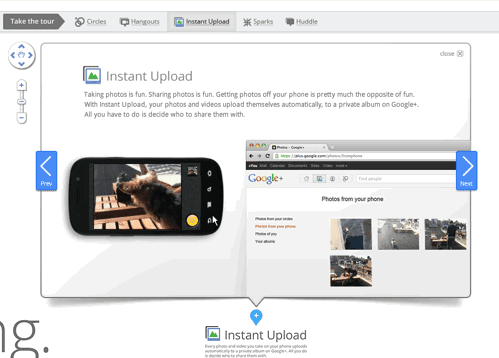
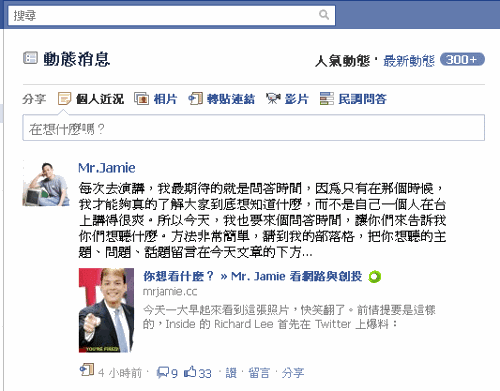
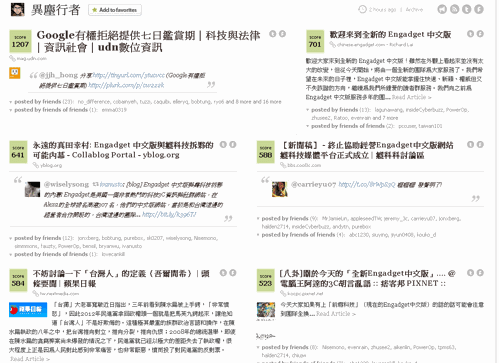
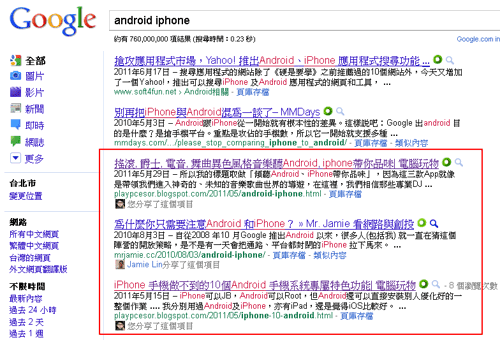
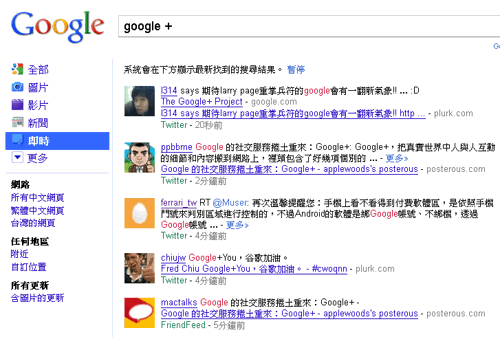
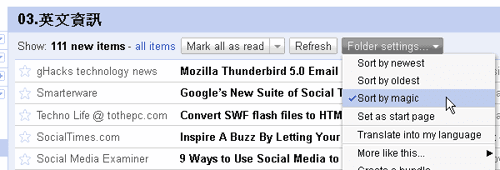
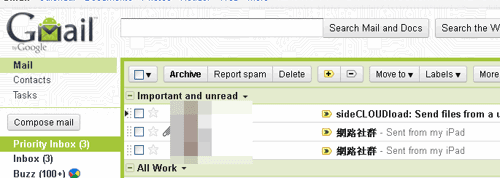
![ifttt 邀请发送[图] | 小众软件 ifttt 邀请发送[图] | 小众软件](http://img1.appinn.com/2011/06/2011-06-29-01.19.png)
![ifttt 邀请发送[图] | 小众软件 ifttt 邀请发送[图] | 小众软件](http://img1.appinn.com/2011/06/2011-06-29-01.23.11.png)
![ifttt 邀请发送[图] | 小众软件 ifttt 邀请发送[图] | 小众软件](http://img1.appinn.com/2011/06/ifttt-ser.png)